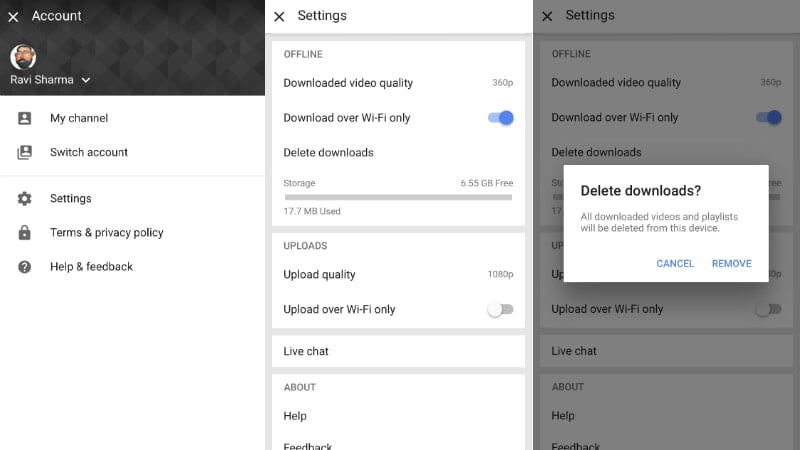Android, iPhone හෝ iPad මත YouTube යෙදුමෙන් සියලුම නොබැඳි වීඩියෝ මකා දමන්නේ කෙසේද YouTube යනු ලොව විශාලතම වීඩියෝ බෙදාගැනීමේ වේදිකාව වන අතර ලෝකයේ වඩාත්ම ජනප්රිය අඩවි අතර වේ. 2014 දී යූ ටියුබ් පරිශීලකයින්ට ඉඩ දෙන විශේෂාංගය දියත් කළේය වීඩියෝ බාගන්න ඔවුන්ගේ ජංගම උපාංග මත ඔවුන් නැරඹීමට, ඔවුන්ගේ වීඩියෝ නැරඹීමේ අත්දැකීම නරක් කරමින් තිබූ බාධාකාරී අන්තර්ජාලයෙන් ඔවුන්ට විවේකයක් ලබා දීම.
වර්තමානයේ බොහෝ යූ ටියුබ් වීඩියෝ බාගත කළ හැකි නමුත් ඒවා ක්රියා කරන්නේ ස්මාර්ට්ෆෝන් වල පමණි - ඕනෑම යෙදුමක් යූ ටියුබ් Android සඳහා මෙන්ම iPhone සහ iPad සඳහා, සහ වීඩියෝ ඩෙස්ක්ටොප් පරිගණක වෙත බාගත කළ නොහැක. බාගත කළ යූ ටියුබ් වීඩියෝ නැරඹීමට ඔබට දින 30ක් දක්වා ඇත - ඉන් පසුව වීඩියෝ බාගැනීම් කොටසේ පවතිනු ඇත, නමුත් නැරඹිය නොහැකි අතර ඒවා තනිවම මකා නොදමනු ඇත.
දුරකථනයට බාගත කළ යූ ටියුබ් වීඩියෝ ඔබට ලප සම්බන්ධතාවක් ඇති විට පමණක් නොව ඔබ අන්තර්ජාලය කිසිසේත්ම නොමැති ප්රදේශයක ගමන් කරන්නේ නම් හෝ ගුවන් ගමනක යෙදී සිටී නම් ද උපකාරී වේ. විශේෂාංගය හඳුන්වා දුන් දා සිට දත්ත ගාස්තු නාටකාකාර ලෙස පහත වැටී ඇති අතර, YouTube හි අන්තර්ගත ප්රවාහය සඳහා හොඳම අන්තර්ජාල වේගය අපට සැමවිටම නොලැබේ. කෙසේ වෙතත්, HD වලින් වීඩියෝ ගබඩා කිරීම - හෝ ඕනෑවට වඩා YouTube වීඩියෝ බාගත කිරීම - ඔබගේ දුරකථනයේ සියලු ගබඩා ඉඩ ලබා ගත හැක. වාසනාවකට මෙන්, ඔබට ඔබගේ බාගත් YouTube වීඩියෝ ඔබට අවශ්ය ඕනෑම වේලාවක, තනි තනිව හෝ කණ්ඩායම් වශයෙන් මකා දැමිය හැක. තනි වීඩියෝවක් මකා දැමීමේ ක්රමය ප්රමාණවත් තරම් සරල වන අතර, සියලුම නොබැඳි YouTube වීඩියෝ මකා දැමීමේ විකල්පය සැකසීම් යටතේ තැන්පත් කර ඇත. මෙන්න ඔබට එය සොයාගත හැකිය.
බාගත කළ සියලුම YouTube වීඩියෝ නොබැඳිව එකවර මකා දමන්නේ කෙසේද
ඔබට YouTube යෙදුමෙන් සැකසීම් යටතේ ඇති සියලුම නොබැඳි වීඩියෝ එකවර මකා දැමිය හැක
- YouTube යෙදුම විවෘත කර ඉහළ දකුණු කෙළවරේ ඇති ඔබගේ පැතිකඩ මත තට්ටු කරන්න.
- දැන් ඉදිරියට ගොස් Settings මත ක්ලික් කරන්න. Android හි, බාගැනීම් කොටස විවෘත කරන්න, iPhone සහ iPad මත, ඔබ නොබැඳි කොටස වෙත පහළට අනුචලනය කළ යුතුය.
- මෙන්න, ඔබගේ උපාංගයේ ඇති සෑම නොබැඳි වීඩියෝවක්ම එකවර මකා දැමීමට බාගැනීම් මකන්න ක්ලික් කරන්න
ඔබගේ උපාංගයෙන් බාගත කළ සියලුම YouTube වීඩියෝ ඉවත් කිරීමට ඔබ කළ යුත්තේ එපමණයි. හැබැයි වීඩියෝ ටිකක් තියාගෙන සමහරක් විතරක් ඩිලීට් කරන්න නම් ඒකත් කරන්න ක්රමයක් තියෙනවා.
නොබැඳිව බාගත කළ යූ ටියුබ් වීඩියෝ තනි තනිව මකා දමන්නේ කෙසේද?
- පහළ දකුණු කෙළවරේ ඇති පුස්තකාල පටිත්ත තට්ටු කරන්න, ඉන්පසු නොබැඳිව තිබේ නම් යටතේ බාගැනීම් පටිත්ත විවෘත කරන්න. නොබැඳිව ගබඩා කර ඇති වීඩියෝවල සම්පූර්ණ ලැයිස්තුව ඔබට පෙනෙනු ඇත.
- ඔබට මැකීමට අවශ්ය වීඩියෝව අසල ඇති සිරස් තිත් තුන තට්ටු කර බාගැනීම් වලින් මකන්න තෝරන්න සහ වීඩියෝ තනි තනිව ඉවත් කරන්න
මෙය ඔබගේ දුරකථනයේ ගබඩා කර ඇති නොබැඳි YouTube වීඩියෝ මකා දැමීමේ ක්රියාවලියයි
YouTube යෙදුමෙන් සියලුම නොබැඳි වීඩියෝ මකා දැමිය යුතු ආකාරය පිළිබඳව මෙම ලිපිය ඔබට ප්රයෝජනවත් වනු ඇතැයි අපි බලාපොරොත්තු වෙමු. ඔබට කිසියම් ප්රශ්නයක් ඇත්නම්, ඒවා පහත අදහස් කොටුවේ පළ කරන්න.